Как сделать превью для Youtube
Контент на ютубе предоставляется в видеоформате различной длительности. Иногда пользователи не хотят тратить время на просмотр всего материала, сомневаясь в его качестве. Поэтому мы рекомендуем сделать превью для Youtube c целью завлечения зрителей.
Что такое превью
Превью ролика — это предпросмотр материала картинкой из видео, так называемый, предпоказ или предпросмотр. Поэтому кликабельное изображение должно быть цепляющим. Из предпоказа должно быть ясно о чем пойдет речь в материале, потому и описать ролик можно лаконично, максимально используя ключевые слова.
Если вы являетесь брендом, то обязательно прикрепите к картинке свой логотип или слоган. А пользуясь персональным шрифтом или графикой, вы привлечете больше зрителей. Например, пишите название конкретной формой и цветом букв. Выбирая цвета, помните о влиянии оттенков на людей и к какой сфере деятельности они больше подходят. Так пользователи будут ассоциировать контент с вами.
Создание
Чтобы получить качественное превью, пользователи рекомендуют использовать различные приложения, например, онлайн. Подойдут даже бесплатные версии. Но в них есть минус — ограниченное количество фоновых изображений, шрифтов и других функций.
Список сервисов, в которых можно сделать предпросмотр видеоконтента на ютуб. В первых двух можно сделать превью для ютуба – онлайн, и они бесплатны в базовых версиях.
- Crello;
- Canva;
- Adobe Photoshop;
- Snappa;
- FastStone Image Viewer.
Пример превью для ютуба, сделанном на сервисе Canva.
P.s.: Если необходимо где-то удалить фон на изображении – используйте remove.bg. Это автоматически и бесплатно)
Требования к изображению
Чтобы сделать картинку с высоким качеством, рекомендуем соблюдать следующие условия:
- размеры — 1280х720 px до 2 МБ;
- расширение: 16:9, если коэффициент будет выше, то изображение обрежется под требуемые параметры и не вся информация будет видна зрителям;
- формат — BMP.
 JPG PNG.
JPG PNG.
Не забывайте о цензуре. Например, в картинке нельзя использовать сцены насилия, порнографию и другой запрещенный контент.
Техника создания
Итак, непосредственный алгоритм создания превью для Youtube канала:
- Зайти на платформу Youtube.
- Нажать на персональный аватар, который находится в правом верхнем углу.
- Выбрать функцию Youtube Studio.
- На панели инструментов выбрать фразу “Загрузить видео” и сделать это.
- Ввести название, описание видео и дождаться завершения загрузки.
- После процесса появится три стандартных превью. Но так как мы планируем создать личное, то загружаем его. Для этого подтвердите персональный аккаунт через электронную почту или зарегистрированный номер телефона.
Предпросмотр видеролика готов.
Советы по созданию превью
Чтобы превью “работало”, ютуберы рекомендуют соблюдать условия:
- Сделать картинку на большом и красивом фоне, так как при открытии видео во весь экран качество расширения может сильно снизиться, и изображение станет пиксельным.

- Хороший шрифт и цепляющий заголовок обязательно привлекут внимание зрителя. Соответственно количество просмотров контента увеличится, чего вы наверняка добиваетесь.
- Не забывайте об уникальности. Ваше превью должно быть оригинальным, поэтому лучше создавать все с нуля, не опираясь на опыт конкурентов.
- Предпросмотр — это краткое изложение сути видеоролика. Поэтому картинка должна отражать информацию о содержимом. Создайте несколько картинок или коллаж из самых ярких моментов.
- Напомним о брендировании. Название или слоган лучше размещать в верхнем углу, предпочтительнее в правом. Такое расположение не мешает смотреть основную информацию, но и бросается в глаза фоном. Обязательно используйте фирменный шрифт.
Превью на Youtube играет ключевую роль в количестве просмотров видеролика. Поэтому качество картинки повысит ваш рейтинг. Для создания кликабельного изображения лучше использовать полные версии фоторедакторов, но в начале пути вы можете смело экспериментировать.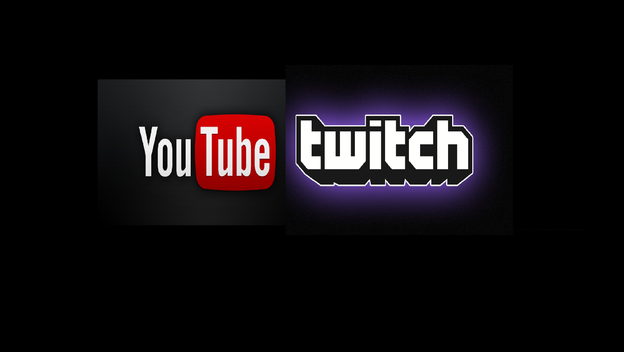 А если на личном канале уже есть ролики со старыми превью или вообще без них, то это всегда можно исправить созданием новых.
А если на личном канале уже есть ролики со старыми превью или вообще без них, то это всегда можно исправить созданием новых.
главное из превью Forspoken — Игромания
Ролевой экшен Forspoken получил несколько превью журналистских изданий, которые содержат свежие впечатления от недавнего демо игры. В основном пресса хвалит магию, отмечает потенциал боевой системы и жалуется на надоедливую болтовню говорящего браслета. Собрали самые интересные подробности в данной статье.
Издание Eurogamer хвалит Forspoken за отличную реализацию магии, но опасается за сражения — они показались слишком заскриптованными. Предполагается, что игра лучше всего себя проявит в свободе действий, будь то исследование мира, выполнение побочных заданий, подбор способностей и другая кастомизация протагониста.
А ещё Forspoken ощущается как столкновение востока и запада — и нужна особая магия, чтобы оно в итоге сработало.
Издание IGN отмечает, что у боевой системы Forspoken есть потенциал, но первые часы игры действительно не впечатлили. Битва с большим боссом состояла из двух сложных фаз, для прохождения которых нужно было жонглировать всеми доступными способностями. При этом первая фаза понравилась журналисту больше, а вторая показалась раздражающей.
Также IGN критикует чрезмерное употребление главной героиней мата и надоедливого напарника в виде говорящего браслета. А ещё голубой фильтр, олицетворяющий распространение скверны в мире игры, портит всю картинку и не даёт насладиться дизайном существ.
Журналист издания GamesRadar хвалит магию и арсенал заклинаний главной героини, но отмечает, что его не сильно увлекли мир и сюжет. Также он рассказал, что в игре реализованы некоторые функции, напоминающие Final Fantasy XV, вроде рейтинговой системы в боях и локаций-подземелий.
Подробнее о последних поговорило издание PlayStation Access. В этих подземельях героине предстоит сражаться с непростыми врагами, а главным вызовом станет ещё более сильный противник в конце. За прохождение подземелий можно будет получить ценные ресурсы и раскрыть фрагменты лора. Журналист отметила, что в Forspoken действительно много побочных активностей, а сам мир кажется бесконечным.
Авторы Forspoken в интервью изданию Gematsu рассказали о том, что большая часть побочных заданий в игре сосредоточена вокруг взаимодействия с различными NPC. Квесты типа «принеси-подай, а затем пройди к боссу», на которые жаловались некоторые журналисты в своих превью, являлись частью специально созданного демо — в самой игре такого нет.
Forspoken выходит 24 января 2023 года на PC и PlayStation 5.
Маркетинг на YouTube — Biteable
Если вы еще не занимаетесь маркетингом на YouTube, самое время начать. С более чем 2 миллиардами активных пользователей сейчас самое подходящее время, чтобы вывести свой бизнес на вторую по популярности платформу социальных сетей в мире и привлечь новую аудиторию.
YouTube также является второй по величине поисковой системой в мире после Google, что делает его благодатной почвой для бесплатного органического маркетинга.
Это руководство проведет вас через каждый шаг, чтобы стать вдохновителем YouTube, от настройки вашего канала до проведения эффективных рекламных кампаний.
Если вы впервые нажимаете кнопку воспроизведения на YouTube, начните с начала этого руководства. Если у вас есть некоторый опыт, прокрутите вниз до соответствующего раздела, чтобы отточить более продвинутые навыки.
Чем YouTube полезен для вашего бизнеса
Между Facebook, Youtube, Instagram, Twitter, Linkedin и всеми другими социальными платформами трудно понять, куда следует инвестировать свое время.
Почему? Видео доминирует в социальных сетях, и YouTube является крупнейшей платформой, полностью посвященной ему.
Количество маркетологов и потребителей, уже использующих платформу, говорит о ее мощи. Оберло обнаружил, что 8 из 10 маркетологов считают YouTube наиболее эффективной платформой для видеомаркетинга.
Аналогичным образом Google обнаружил, что из 2 миллиардов пользователей 90 % используют YouTube для поиска новых продуктов.
Удивительно, но YouTube является относительно неосвоенной платформой для малого бизнеса. Только 9% малых предприятий подписались на него, что говорит о том, что для вашего бизнеса еще много места.
Вот почему. Теперь давайте перейдем к тому, как.
Настройка канала YouTube
Регистрация на YouTube
Как и многие популярные маркетинговые инструменты, регистрация на YouTube начинается с учетной записи Google.
Сообщений не найдено
Изображение профиля, баннер и основные сведения из раздела «О программе»
После создания учетной записи вам необходимо настроить свою учетную запись YouTube. Он состоит из изображения вашего профиля, баннера и раздела «О нас».
Важно правильно настроить их, чтобы ваша учетная запись выглядела законной и отражала ваш бренд.
Изображение вашего профиля
Мы предлагаем использовать ваш логотип в качестве изображения вашего профиля, чтобы повысить узнаваемость бренда. Он будет отображаться под каждым загруженным вами видео, что повысит узнаваемость вашего бренда, даже если пользователи, выполняющие поиск, не будут смотреть ваши видео.
Ваш баннер на YouTube
Ваш баннер — это лучший способ рассказать зрителям, о чем вы. Используйте это пространство, чтобы сообщить, почему зрители должны подписаться или почему они должны использовать ваш бизнес.
После того, как вы определились с изображением, вам необходимо загрузить его в правильном соотношении. YouTube принимает различные соотношения для загрузки баннеров, но ваш баннер будет выглядеть наиболее профессионально, если вы используете стандарт YouTube 2560 x 1440 пикселей .
Еще один способ использовать баннерное пространство — добавить ссылки на другие социальные каналы. Вы можете добавить до пяти ссылок.
Как добавить ссылки на баннер YouTube
- Выберите «Настроить канал»
- Наведите указатель мыши на раздел «Ссылки»
- Выберите «Редактировать»
- Нажмите кнопку «+ Добавить»
- Добавьте URL вашей социальной сети каналы
- Нажмите «Готово».
Сообщений не найдено
Ваш раздел «О YouTube»
После изображения профиля и баннера идет раздел «О нас». Здесь вы рассказываете зрителям, почему ваш канал важен.
Говорите ясно, прямо и представительно. Представьте, что вы описываете цель своего канала другу.
Самый простой способ — подготовить сцену, начав описание с вопроса.
Например, если вы занимаетесь сантехническими работами, вы можете начать свое описание со слов Вы сами занимаетесь сантехникой, но не знаете, как ее починить?
Следуйте этой вводной строке с описанием вашего решения — Этот канал научит вас всему, что вам нужно для ремонта своими руками, от засоренных стоков до замены труб .
Завершите это призывом к действию, чтобы подтолкнуть зрителя к действию — подписаться, включить уведомления и т. д. Вы также можете направлять зрителей на свой веб-сайт и в социальные сети.
Раздел «О нас» не должен быть слишком длинным. Держите его около 50 слов. Тем не менее, не переусердствуйте. Хотя хорошее описание на YouTube важно, ваши зрители, скорее всего, потратят больше времени на просмотр вашего видеоконтента, чем на анализ вашего описания.
Сообщений не найдено
Тонкости создания видео для YouTube
Вы создали свой канал со стратегически важным изображением профиля, баннером и описанием. Теперь самое интересное — создание видеоконтента и расширение аудитории. Но с чего начать? С идеями контента, конечно.
Идеи для видео на вашем канале YouTube
Нет ничего более захватывающего, чем иметь пустой канал YouTube и не знать, что на нем должно быть. Мы шутим. Это ужасно.
К счастью, есть несколько ярлыков для выбора тем. Ознакомьтесь с нашими шаблонами YouTube, чтобы создавать качественные видеоролики за считанные минуты, или читайте дальше, если хотите создавать видео с нуля.
Вот 10 идей, которые могут принести пользу каждому каналу YouTube. Чтобы узнать о еще 55 видео, ознакомьтесь с нашим окончательным мегалистом видео на YouTube.
Воспроизвести видео
- Вступление
Чем ты занимаешься и чем занимаешься? Это видео не только расскажет вашей аудитории все о вас, но также является важной частью контента для любого канала YouTube — независимо от того, насколько он большой или маленький.
Это видео также можно использовать в качестве идеального трейлера канала (подробнее об этом ниже), если у вас его еще нет. Посмотрите видео, которое мы сделали для Biteable, в качестве вдохновения.
Когда вы делаете свой, будьте кратки и быстры, и не погружайтесь слишком глубоко в специфику и тонкости вашего бизнеса. Это видео является кратким введением — сохраните детали для другого видео (или десяти).
- Список
Все любят списки. Вы это знаете, мы это знаем, и ваш очень активный друг на Facebook это знает.
Нет ничего более простого и убедительного, чем нумерованный список в порядке возрастания или убывания. Вращайте, как хотите — 5 лучших способов решить проблему, 5 преимуществ вашего бизнеса, обратный отсчет любимых инструментов вашего бизнеса в торговле. Список (Icle) можно продолжить.
Быстро начните работу с помощью шаблона списка видео Biteable.
- Руководство
Скорее всего, в какой-то момент вы зашли на YouTube, чтобы освоить новый навык. Рисование, синхронизация нового Bluetooth-устройства, приготовление тандырного карри…
Рисование, синхронизация нового Bluetooth-устройства, приготовление тандырного карри…
Учебники помогают миру двигаться, и они помогут вашему бизнесу наладить связь с вашей аудиторией, если вы сделаете их хорошо.
Будь то учебное пособие по использованию вашего продукта или какие-либо домашние решения для предоставляемой вами услуги, учебные пособия являются информативными и информативными.
Вопросы и ответы (вопросы и ответы) — верный способ увеличить взаимодействие с вашей аудиторией. Их тоже просто сделать. Если вы хотите повысить индивидуальность своего бренда, установите камеру так, чтобы ваше лицо было спереди и в центре, и ответьте на некоторые часто задаваемые вопросы (часто задаваемые вопросы) о вашем бизнесе.
Есть возможность превратить его в еженедельную серию. Просто попросите своих зрителей оставлять вопросы в разделе комментариев, и вы ответите на них в следующем выпуске.
- Видео распаковки
Это может показаться немного странным, но быстрый поиск «распаковки» на YouTube покажет, насколько это популярно на самом деле. Видите ли, многих людей не волнует, что владеет продуктом — они просто получают огромное удовольствие, увидев его без упаковки.
Видите ли, многих людей не волнует, что владеет продуктом — они просто получают огромное удовольствие, увидев его без упаковки.
Скорее всего, вашему бизнесу не хватает продуктов. Когда приходит совершенно новый предмет, нажмите «запись», прежде чем распаковать его, и у вас в руках еще одно видео на YouTube.
Эти пять идей — лишь верхушка айсберга, когда дело доходит до создания контента для вашего канала YouTube. Покопайтесь в нашем окончательном списке идей Youtube для многих, многих других.
Как привлечь подписчиков на свой канал
Начните с просмотра аналитики YouTube
У вас все в порядке, и вы создаете видео на YouTube для своего канала. Теперь вам нужно точно выяснить, с каким контентом взаимодействует ваша аудитория. YouTube Analytics — ваш лучший друг.
Войдите в свою студию YouTube и просмотрите самые популярные видео на своем канале. Скорее всего, у вас будут выдающиеся победители и проигравшие. Попытайтесь выяснить, что сделало победителя победителем, и воспроизведите это в своем следующем видео.
Попытайтесь выяснить, что сделало победителя победителем, и воспроизведите это в своем следующем видео.
Ваша аналитика предоставит вам ценную информацию о вашей аудитории и о том, как они взаимодействуют с вашими видео. Погрузитесь в нашу статью об аналитике YouTube, чтобы узнать, какие показатели наиболее важны.
Не расстраивайтесь, если вы посмотрите на свои цифры и обнаружите, что статистика вас не устраивает. Каждый канал YouTube с чего-то начинается, и эксперименты с вашим контентом — лучший способ сделать ваш канал процветающим.
Может возникнуть соблазн обмануть и купить подписчиков или просмотры для ваших видео. Не делай этого. Значимое взаимодействие необходимо для осмысленного маркетинга. Все остальное просто тщеславие.
Сообщений не найдено
Расширьте свой охват с помощью YouTube SEO
Один из самых надежных способов привлечь внимание к своим видео — максимально использовать органическую поисковую оптимизацию YouTube, что означает поисковую оптимизацию.
Стоит иметь в виду, что YouTube хочет, чтобы люди находили нужные видео при поиске (чтобы они оставались дольше). Давая YouTube очень четкие сигналы о том, о чем ваше видео, вы значительно увеличиваете вероятность того, что ваше видео будет включено в релевантные результаты поиска.
Сделайте это, сопоставив название, описание и теги видео с релевантными популярными ключевыми словами. Это гарантирует, что ваши видео будут найдены поисковиками с гораздо большей скоростью.
Как узнать, что ищут люди? Есть несколько проверенных методов, и все они описаны в нашей статье о YouTube SEO ниже. Откройте статью, чтобы получить доступ ко всем.
Сообщений не найдено
Создайте трейлер канала YouTube, который конвертирует
Трейлер канала показывает зрителям, что они могут ожидать от вашего канала. Короткое и сладкое название игры. Держите его менее двух минут. Думайте об этом как о демонстрации вашего контента, прикрепленного к вашему каналу для быстрого доступа.
При создании трейлера канала необходимо помнить о нескольких ключевых моментах. Во-первых, понять, что вы хотите показать.
Запишите основные вещи, которые вы хотите донести до своего зрителя, помня, что они, вероятно, впервые на вашем канале. Ограничьте количество текста на экране и активно используйте визуальные эффекты. Не забудьте использовать подписи, если ваше видео содержит речь.
Как и в случае с разделом «О нас», простой подход — начать с вопроса, а затем указать, как ваш канал является ответом. Актуальное заявление или неожиданные визуальные эффекты — еще один способ зацепить зрителя.
Какой бы подход вы ни выбрали, не забудьте начать заранее и сильно, чтобы заинтересовать зрителя в первые 3 секунды. Добавьте свой логотип заранее, чтобы повысить узнаваемость бренда.
Воспроизвести видео
Если вы не знаете, с чего начать, Biteable предлагает ряд привлекательных шаблонов YouTube, которые помогут вам начать работу.
Если у вас мало времени, а на вашей странице YouTube уже есть видео, выберите лучшее видео в качестве избранного. Это не обязательно должен быть трейлер, если он дает вашим зрителям хорошее представление о том, что их ждет. На каждом канале YouTube должно быть избранное видео — и точка.
При редактировании своего профиля вы заметите возможность изменить рекомендуемое видео в зависимости от того, является ли зритель «новым» или «вернувшимся». Мы предлагаем видео-трейлер для новых пользователей и одну из ваших самых популярных загрузок для вернувшихся зрителей.
Сообщений не найдено
Используйте пользовательские миниатюры, чтобы получить больше кликов
Пользовательские миниатюры необходимы для получения максимального количества просмотров. По нашему опыту лучше всего работают жирные изображения с четким текстом. Поэкспериментируйте с различными миниатюрами, чтобы найти то, что подходит вашей аудитории.
YouTube не позволяет тестировать разные обложки для одного и того же видео, но, к счастью, Tubebuddy позволяет.
Если вы посмотрите на некоторые из самых громких имен на YouTube, вы увидите, что все их видео используют настраиваемые миниатюры. Скорее всего, они пробовали разные стили, прежде чем остановились на текущем решении.
Создание списков воспроизведения для дополнительных просмотров
Списки воспроизведения служат двум целям. Во-первых, заставить людей смотреть ваши видео подряд. Другой — помочь зрителям ориентироваться на вашем канале и находить соответствующий контент.
Третья причина использования списков воспроизведения заключается в том, что они могут повысить ваш рейтинг в результатах поиска. Проще говоря, чем больше времени люди тратят на просмотр ваших видео, тем больше YouTube будет продвигать их в результатах поиска.
Как создать плейлист YouTube
Чтобы создать плейлист:
- Перейти в свою студию YouTube
- Популярные плейлисты
- Выберите новый плейлист
- Назовите свой плейлист
- Нажмите Создать
Совет профессионала : Не забудьте установить видимость на «Для всех», если вы хотите, чтобы ваша аудитория увидела ваш плейлист.
Выбирая видео для добавления в плейлист, обязательно придерживайтесь темы самого плейлиста.
После создания плейлиста регулярно посещайте его для проверки. Если видео хорошо работают, поместите их в начало плейлиста в качестве доказательства того, что ваш плейлист стоит просмотра. Вы можете легко изменить порядок видео, перетаскивая их на новые позиции.
Наконец, дайте описание вашему плейлисту. Используйте советы, которые мы рассмотрели выше о YouTube SEO и написании описаний.
Добавьте карточки YouTube для бесплатной рекламы
Карточки YouTube — это способ направлять ваших зрителей к соответствующему контенту во время просмотра вашего видео. С точки зрения маркетинга, по сути, это бесплатное продвижение на вашем собственном канале.
Так что же это?
Карточки YouTube — это интерактивные карточки, которые вы можете размещать в своем видео, позволяя вам направлять зрителей к видео, плейлистам, каналам или внешним ссылкам.
Они появляются с отметкой времени по вашему выбору, но также могут быть обнаружены зрителем, когда он нажимает маленькую букву «i» в правом верхнем углу вашего видео (во время просмотра). К любому видео можно добавить до 5.
Используйте их, чтобы направлять пользователей к другим вашим релевантным видео и к вашему каналу. Самый прибыльный способ использования карточек — направлять зрителей по внешним ссылкам. Однако эта функция доступна только при соблюдении определенных условий.
Как создать карту YouTube
- Перейдите к своему видео в YouTube Studio
- Откройте свое видео для редактирования
- Выберите поле «Карты»
- Выберите «+ Карта»
- Выберите тип карты, которую вы хотите сделать
- Выберите в в какое время должна появиться карточка
- Добавить «Название карточки», «Призыв к действию» и «Текст тизера»
- Предварительный просмотр перед сохранением
Использование торцевых экранов для обеспечения зацепления
Конечные экраны YouTube часто появляются в последние 20 или около того секунд видео на YouTube, обычно демонстрируя миниатюры других видео создателя вместе с дескрипторами социальных каналов.
Назначение конечных заставок — так же, как и карточек — направлять зрителей к большему количеству контента и удерживать их внимание на вашем канале. Мы надеемся, что это повысит удержание аудитории и распространит ваш контент, что сделает его еще более полезным. Единственным требованием для добавления конечных заставок является то, что ваше видео должно длиться не менее 25 секунд. Добавить их в свои видео очень просто.
Как добавить конечную заставку YouTube
- Посетите свою студию YouTube
- Перейдите на страницу своих видео
- Щелкните видео, к которому хотите добавить конечную заставку
- Нажмите на полосу конечной заставки справа
- Выберите различные элементы, которые вы хотите добавить на конечный экран
На каждый из ваших конечных экранов нужно добавить две вещи: канал и кнопка подписки.
Вы также можете добавить ссылку на свой канал и ссылку на плейлист, если видео требует этого.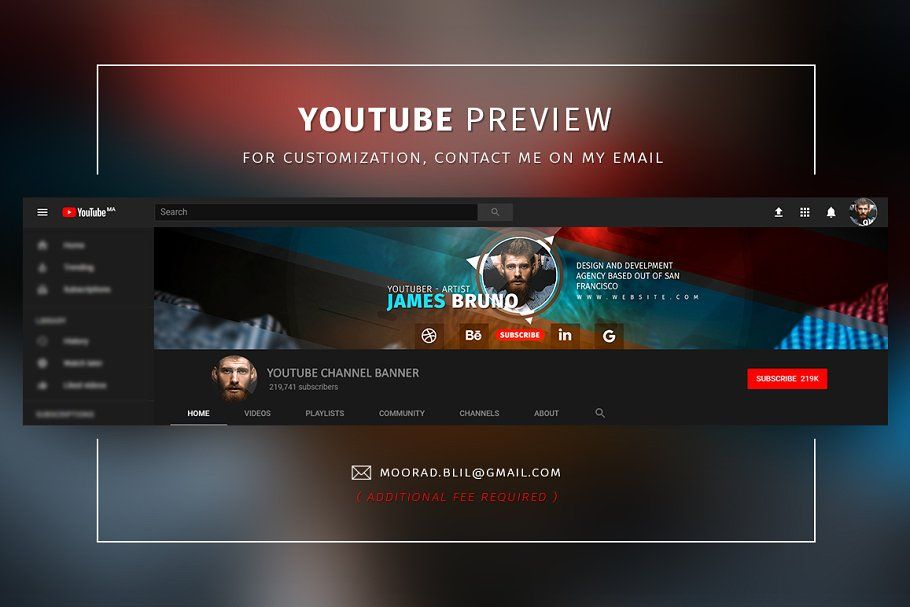 Вы также можете добавлять ссылки на внешние веб-сайты, если являетесь партнером YouTube.
Вы также можете добавлять ссылки на внешние веб-сайты, если являетесь партнером YouTube.
Подобно качественному сыру и хорошему вину, конечные заставки великолепно сочетаются со словесным призывом к действию — лайкнуть, подписаться, посмотреть другое видео и т. д. В противном случае используйте письменный призыв к действию, например «лайкните и подпишитесь». или «посмотрите наши последние видео».
Убедитесь, что конечная заставка не загромождена. Несколько четких элементов гораздо понятнее, чем куча ссылок, упакованных на экране.
Используйте Biteable, чтобы настроить экраны аутро. Начните с просмотра наших шаблонов видеоконцовок. Добавьте один из них в конец вашего видео на YouTube, и вы готовы к работе. В сочетании с конечными заставками вы гарантируете, что ваши видео делают больше, чтобы удерживать вашу аудиторию в долгосрочной перспективе.
Платная реклама на YouTube
Теперь, когда мы рассмотрели все способы получения бесплатных органических зрителей (с помощью SEO, ключевых слов, тегов, карточек и конечных заставок), давайте углубимся в платный маркетинг на YouTube.
Платный маркетинг включает в себя ряд возможностей на YouTube для продвижения ваших видео и вашего бизнеса. В отличие от органического маркетинга на YouTube, для создания которого требуется время, платный маркетинг дает мгновенные результаты. Единственный минус — за это нужно платить.
Начните с привязки вашего аккаунта Google Ads
Сначала привяжите свой аккаунт YouTube к аккаунту Google Ads. Хотя это может показаться нелогичным, реклама на YouTube контролируется через Google Ads. Это потому, что Google владеет YouTube.
Реклама в Google и реклама на YouTube — это очень разные вещи, но если вы уже используете рекламу в Google, может быть очень удобно собрать всю свою рекламу в одном месте.
Различные объявления YouTube на выбор
Существует четыре основных типа рекламы YouTube на выбор:
- Реклама In-Stream (с возможностью пропуска и без возможности пропуска)
- Рекламные заставки
- Баннеры и оверлеи
- Объявления Trueview Video Discovery
В этом разделе мы разберем для вас каждый тип и объясним, почему вы хотите или не хотите его использовать.
Воспроизвести видео
- In-Stream реклама
Видеообъявления In-Stream являются «пре-роликом» и «серединой ролика», то есть они воспроизводятся в начале видео или в середине видео (только если оно длится 10 минут или дольше). Объявления In-Stream на YouTube бывают двух видов — с возможностью пропуска и без возможности пропуска.
1а. Объявления In-Stream без возможности пропуска
Объявления без возможности пропуска, как вы понимаете, не имеют кнопки пропуска, и зрители вынуждены смотреть всю рекламу. У этих объявлений более высокий уровень вовлеченности, потому что у них есть привязанная аудитория, но у них также более высокий уровень отказов, а это означает, что люди, как правило, уходят и вообще не смотрят видео.
Тем не менее, реклама In-Stream без возможности пропуска имеет место быть. Их лучше всего использовать для повышения узнаваемости бренда, но убедитесь, что ваша реклама достаточно сильна, чтобы удерживать внимание аудитории в течение всего 15-секундного окна.
Для объявлений без возможности пропуска вы платите за тысячу показов (цена за тысячу показов). Например, если YouTube взимает с вас 1 доллар США за тысячу показов, это означает, что вам придется платить 1 доллар США за каждую 1000 просмотров вашей рекламы в потоке.
1б. Объявления In-Stream с возможностью пропуска
Объявления In-Stream с возможностью пропуска можно пропустить после просмотра первых пяти секунд. Таким образом, зрители получают полный контроль над тем, будут ли они оставаться и смотреть остальную часть вашего объявления. Это может привести к более низкому уровню вовлеченности, чем реклама без возможности пропуска.
Объявления с возможностью пропуска могут быть дешевле — вам придется платить только тогда, когда зрители просматривают первые тридцать секунд, все видео или взаимодействуют с вашим объявлением, переходя по внешней ссылке. Они могут быть от 30 секунд до 3 минут. Как всегда, мы настоятельно рекомендуем делать это коротко и сладко.
- Объявления-заставки без возможности пропуска
Рекламные заставки — это шестисекундные объявления без возможности пропуска, которые можно воспроизводить в начале, середине или конце ролика. Это отлично, если вы стремитесь к повышению осведомленности и расширению охвата. Из-за своей очень короткой длины они, как правило, хорошо работают на длине просмотра.
- Баннеры и оверлеи
Баннеры и оверлеи предназначены для рекламодателей с ограниченным бюджетом.
Баннеры отображаются между миниатюрами в правой части экрана, когда вы смотрите видео, а оверлеи — это небольшие текстовые окна, которые появляются на монетизированных каналах YouTube. Для обоих из них копия должна делать тяжелую работу, поскольку нет видео, чтобы привлечь внимание людей.
Возможно, вы время от времени видели оверлеи на YouTube и задавались вопросом, почему реклама, которую вы видите, расходится с контентом, который вы смотрите. Несмотря на то, что вы можете выбрать категорию для отображения своих видео, существует довольно небольшая вероятность того, что аудитория, просматривающая эти видео, будет иметь совпадающий интерес к рекламе, которую вы предлагаете.
Например, распаковка смартфона на YouTube может подпадать под категорию «технологии». Медийная реклама, которая воспроизводится в этом видео, может относиться к приложению цифровой безопасности. Хотя они оба подпадают под одну и ту же категорию, маловероятно, что зрители заинтересуются обоими.
- Объявления Trueview Video Discovery
Возможно, вы видели рекламу Discovery на странице результатов поиска Google. Рекламные объявления YouTube похожи на них, поскольку они отображаются над результатами поиска.
Объявления Discovery особенные, потому что они появляются в обычных результатах поиска. Если ваша реклама имеет отношение к контенту, который ищут люди, они могут вместо этого посмотреть его.
Объявления Video Discovery отображаются с эскизом, текстом заголовка и двумя строками отображаемого текста. Вот где стоит иметь четкий копирайтинг. Для изображения у вас будет выбор из четырех автоматических миниатюр — для пользовательских миниатюр необходимо связаться с вашим представителем Google (если он у вас есть).
Объявления Discovery — отличный вариант для вас, если ваш контент не подходит для рекламы в потоке (например, телевизионной рекламы). Если ваши видео длиннее и их взаимодействие занимает более пяти секунд, реклама Discovery может стать вашим ключом к успеху в маркетинге на YouTube.
Выберите свою аудиторию для достижения наилучших результатов
Как маркетолог или рекламщик, вы можете подумать, что лучше закинуть широкую сеть, чтобы привлечь как можно больше зрителей. Это общий подход к баннерной и оверлейной рекламе, а отсутствие конкретики способствует их дешевизне.
Тем не менее, не помешает указать конкретный тип зрителей, которых вы хотите привлечь, особенно когда вы пытаетесь создать аудиторию, которая будет взаимодействовать с вашим видеоконтентом.
С рекламой In-Stream и Discovery у вас будет больше контроля над типом видео, в которых будет отображаться ваша реклама, и у вас будет больше шансов привлечь зрителей, которые с энтузиазмом относятся к вашему контенту.
Теперь, когда вы понимаете свои варианты, давайте перейдем к тому, как структурировать вашу рекламную кампанию на YouTube.
Создание высокоэффективных рекламных кампаний на YouTube
Учитывая, что YouTube конвертирует 14 % клиентов, а не 10 %, как у Facebook, сейчас самое подходящее время, чтобы запрыгнуть в рекламный вагон YouTube.
Как настроить рекламную кампанию на YouTube
Сначала дайте название вашей кампании, а затем выберите тип рекламы, которую вы хотите разместить на YouTube. In-Stream, Discovery или заставки и баннеры? Мы рекомендуем рекламу In-Stream или Discovery, поскольку доказано, что видео конвертирует больше клиентов. Вы также захотите выбрать места, в которых вы хотите, чтобы ваше объявление отображалось.
Дневной бюджет
Затем установите дневной бюджет для своей кампании. Примите во внимание свои ставки, когда вводите число здесь — подробнее об этом читайте ниже.
Теперь выберите тип доставки. При стандартной доставке ваши объявления будут распределяться равномерно в течение дня, а при ускоренной доставке — максимально быстро. Используйте последний вариант, если у вас есть тренд, продукт, услуга или сделка, о которых вы хотите быстро рассказать.
Ставки
Рекламодатели делают ставки по выбранным ключевым словам, чтобы их объявления показывались на YouTube. Объявления CPC (Cost-Per-Click) недоступны в объявлениях In-Stream на YouTube, что означает, что вы вынуждены использовать модель с оплатой за просмотр. Плата будет взиматься только после того, как кто-то просмотрит ваше видео не менее 30 секунд или перейдет на другой сайт.
Следующее, что вам нужно выяснить, это ваш бюджет, потому что каждый раз, когда кто-то просматривает вашу рекламу до конца или взаимодействует с ней, вы будете платить за это. Прежде чем вы взламываете калькулятор, имейте в виду, что ваша ставка не будет ценой, которую вы должны платить за просмотр. Цена, которую вы заплатите, на один цент выше, чем у второго по величине предложения.
Прежде чем вы взламываете калькулятор, имейте в виду, что ваша ставка не будет ценой, которую вы должны платить за просмотр. Цена, которую вы заплатите, на один цент выше, чем у второго по величине предложения.
Например: если ваше объявление с ценой за просмотр установлено на уровне 0,10 доллара США, а ставка второго по величине участника составляет 0,05 доллара США, вам нужно будет заплатить только 0,06 доллара США за объявление. Более высокая ставка означает больше буферного пространства между вами и вашими конкурентами.
Вы также можете настроить свои ставки в зависимости от устройства, которое просматривают пользователи. Например, если вы действительно хотите, чтобы ваш продукт достиг аудитории на настольных компьютерах, потому что вы рекламируете программу для настольных компьютеров, вы можете увеличить ставки для пользователей на этой платформе, что повысит вероятность показа вашей рекламы им.
Расширенные настройки для более точного управления рекламой на YouTube
Расширенные настройки позволяют вам установить даты начала и окончания вашей кампании, а также расписание показа объявлений и их частоту. У вас будет лучшее представление о том, как настроить их, когда появится статистика по вашим объявлениям, но лучше начать с широкой сети.
У вас будет лучшее представление о том, как настроить их, когда появится статистика по вашим объявлениям, но лучше начать с широкой сети.
Если вы обнаружите, например, что пользователи взаимодействуют с вашими объявлениями позже вечером, вы можете настроить расписание таким образом, чтобы объявления показывались чаще именно в это время. Это означает, что ваши деньги будут потрачены с большей пользой, так как ваша реклама будет показываться людям, которые с большей вероятностью совершат конверсию.
Создание непревзойденного рекламного объявления на YouTube
Создание рекламы, не требующей образования в области рекламы, может показаться пугающей перспективой, но это не обязательно так. Превратите просмотры в потенциальных клиентов с помощью сногсшибательного видео, созданного за считанные минуты с помощью Biteable.
Просто найдите нужный шаблон видео, настройте текст и цвета, добавьте название своей компании, и ваше объявление готово к работе.
Начните бесплатно с Biteable прямо сейчас.
эскизов превью YouTube не отображаются | Форум поддержки Firefox
Эта тема была заархивирована. Пожалуйста, задайте новый вопрос, если вам нужна помощь.
Уоррен21
Миниатюры предварительного просмотра YouTube не отображаются в Firefox. Это новая проблема, которая началась примерно 12 часов назад. См. прикрепленный снимок экрана. В Хроме все нормально. См вложение.
Миниатюры предварительного просмотра YouTube не отображаются в Firefox. Это новая проблема, которая началась примерно 12 часов назад. См. прикрепленный снимок экрана. В Хроме все нормально. См вложение.
Прикрепленные скриншоты
Выбранное решение
Все ответы (7)
jscher2000 — Волонтер службы поддержки- 10 ведущих участников
 01.21, 13:38
01.21, 13:38
Есть ли шанс, что вы зашли в about:config и переключили параметр image.webp.enabled на false, чтобы вы могли сохранять изображения в их исходных форматах JPEG или PNG?
Если да:
Google использует сжатие WebP для многих миниатюр YouTube (они изобрели его, им это очень нравится).
Рискуя показаться немного саморекламой, у меня есть альтернативное предложение о том, как ограничить использование изображений WebP в Firefox на сайтах, где они не так вложены в WebP, мое дополнение здесь:
https://addons.mozilla.org/firefox/addon/dont-accept-webp/
Обязательно установите для параметра image.webp.enabled значение true, чтобы те сайты, которые предлагают только WebP, по-прежнему отображались правильно.
Уоррен21 Владелец вопроса
 01.21, 14:54
01.21, 14:54
1. jscher2000: я не перевернул image.webp.enabled. Не знал о настройке. Все равно пошел вперед и следовал процедуре. Без изменений. 2. FredMcD: Перезапущен в безопасном режиме. Затем были видны изображения предварительного просмотра YouTube. Однако при перезапуске Firefox предварительный просмотр снова стал серым. Еще один перезапуск в безопасном режиме восстановил превью. Я также вышел из Google и снова вошел. Также очистил все файлы cookie. Любые другие предложения?
ФредМакД
Выбранное решение
warren21 сказал
Перезапущен в безопасном режиме.После этого изображения предварительного просмотра YouTube были видны
Это может быть работа одного из ваших надстроек, или это может быть аппаратное ускорение . Как отключить аппаратное ускорение {веб-ссылка}
Введите about:addons
В диспетчере дополнений слева выберите Extensions. Отключите несколько надстроек, затем Перезапустите Firefox.
Известно, что некоторые добавленные панели инструментов и антивирусные надстройки вызвать проблемы с Firefox. Отключить их все.
Если проблема не устранена, отключите еще несколько (перезапуск
ФФ). Продолжайте, пока проблема не исчезнет. После, ты знаешь
какая группа вызывает проблему.
Повторно включить последнюю группу ПО ОДНОМУ (перезапуск FF)
пока проблема не вернется.
Как только вы решите, что нашли проблему, отключите ее и повторно включите все остальные, затем перезапустите снова. Дайте нам знать, кто подозреваемый, детектив.
кор-эль- 10 ведущих участников
- Модератор
Похоже, вы используете расширения для блокировки контента Adblock Plus и DuckDuckGo PE.
0: {имя: Adblock Plus - бесплатный блокировщик рекламы, тип: расширение, версия: 3.10.1, isActive: TRUE, id: {d10d0bf8-f5b5-c8b4-a8b2-2b9879e08c5d}}
4: {имя: DuckDuckGo Privacy Essentials, тип: расширение, версия: 2021.1.8, isActive: TRUE, идентификатор: jid1-ZAdIEUB7XOzOJw@jetpack}
Уоррен21 Владелец вопроса



 JPG PNG.
JPG PNG.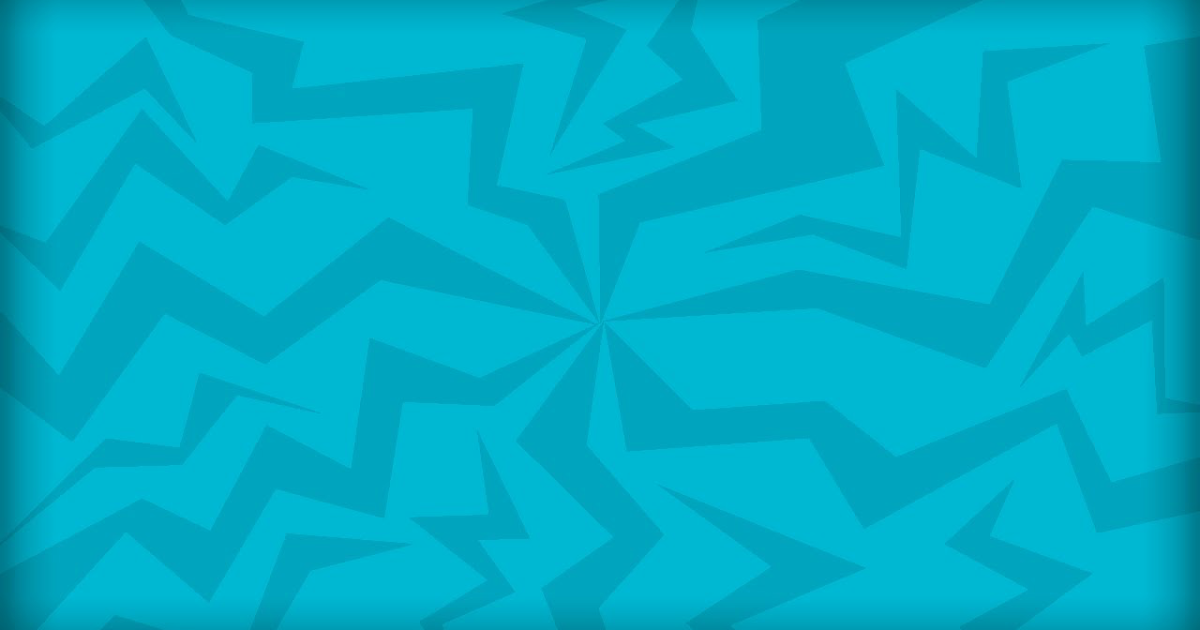
 После этого изображения предварительного просмотра YouTube были видны
После этого изображения предварительного просмотра YouTube были видны